1. 如何查看电脑系统配置
在电脑上查看系统配置是一个非常重要的步骤,它可以帮助我们了解电脑的硬件性能,以便进行优化或者升级。以下是一些常用的方法:
1.1 使用系统信息工具
Windows系统:
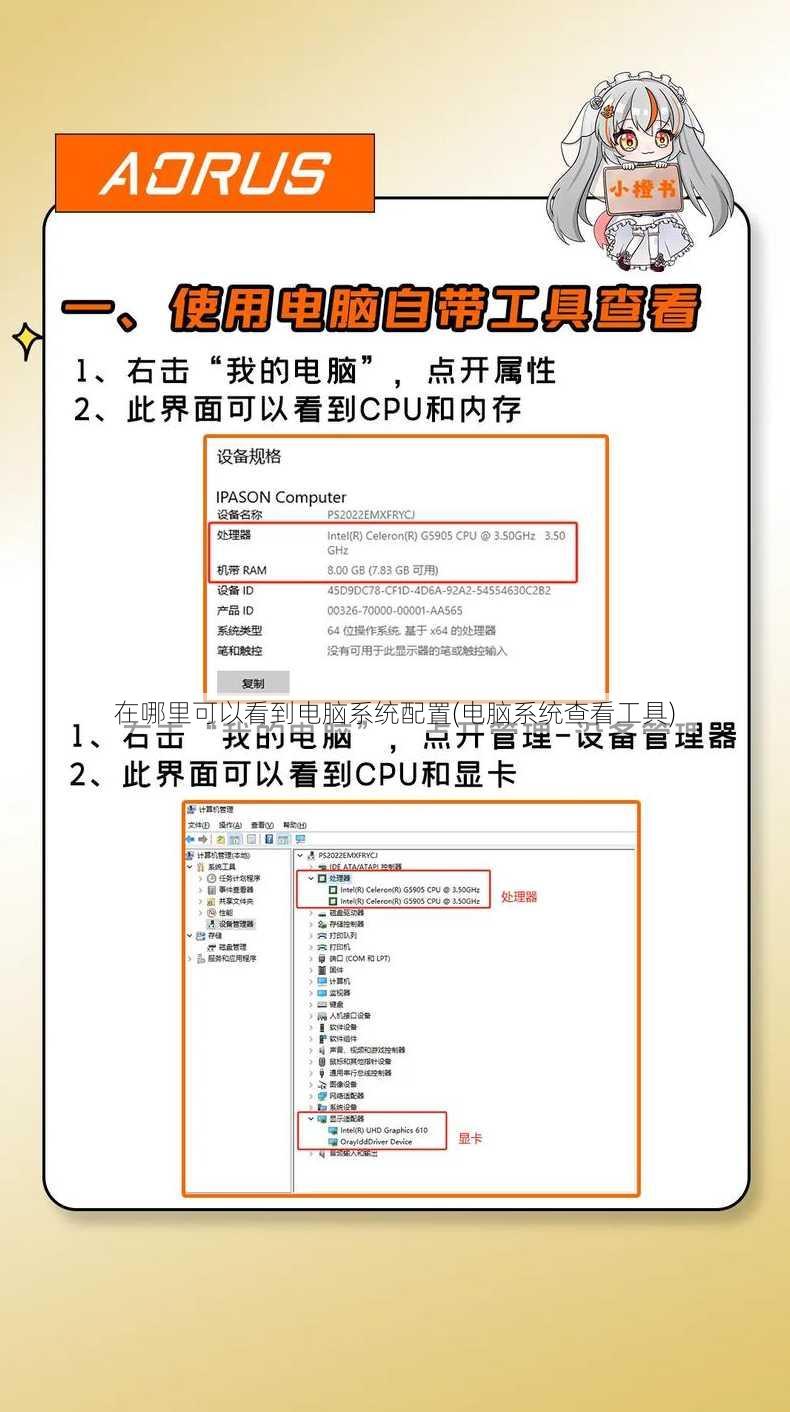
方法一:按下
Win + R键,输入msinfo32,然后回车,即可打开系统信息窗口,查看电脑的系统配置。方法二:在开始菜单中搜索“系统信息”,点击打开即可。
macOS系统:
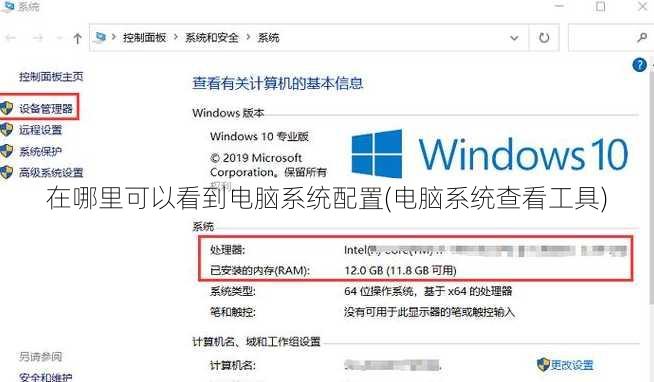
打开“关于本机”窗口,点击左侧的“系统报告”,即可查看电脑的详细配置信息。
1.2 使用第三方系统查看工具
除了系统自带的工具外,还有一些第三方软件可以帮助我们更全面地查看电脑配置。以下是一些常用的第三方工具:
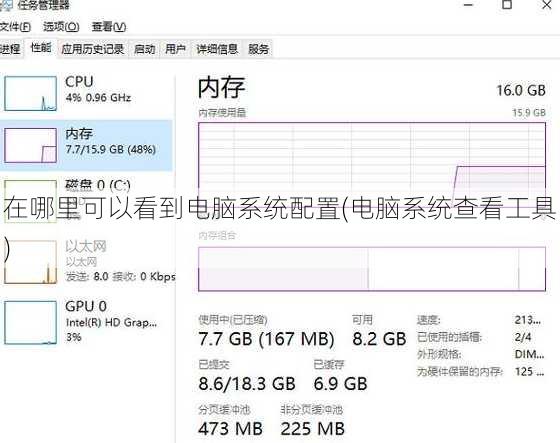
CPU-Z:可以查看CPU、内存、主板、显卡等硬件的详细信息。
GPU-Z:专门用于查看显卡的详细信息。
HWiNFO:功能强大的硬件信息工具,可以查看几乎所有的硬件信息。
2. 电脑系统查看工具的特点
系统自带的工具:操作简单,功能有限,适合一般用户查看基础配置信息。
第三方工具:功能强大,可以查看更详细的硬件信息,但可能需要一定的学习成本。
3. 常见问题及回答
问题1:如何查看电脑的CPU型号和频率?
回答:在Windows系统中,可以使用CPU-Z或系统信息工具查看CPU型号和频率。
问题2:如何查看电脑的内存容量和型号?
回答:在Windows系统中,可以使用CPU-Z或系统信息工具查看内存容量和型号。
问题3:如何查看电脑的显卡型号和显存容量?
回答:在Windows系统中,可以使用GPU-Z或系统信息工具查看显卡型号和显存容量。
问题4:如何查看电脑的主板型号?
回答:在Windows系统中,可以使用CPU-Z或系统信息工具查看主板型号。
问题5:如何查看电脑的硬盘容量和类型?
回答:在Windows系统中,可以使用系统信息工具查看硬盘容量和类型。
问题6:如何查看电脑的网络连接信息?
回答:在Windows系统中,可以使用网络连接管理器查看网络连接信息。
